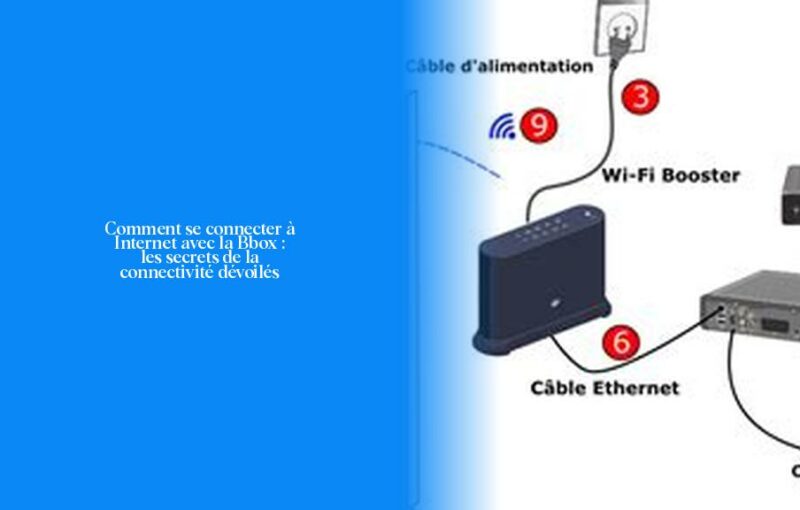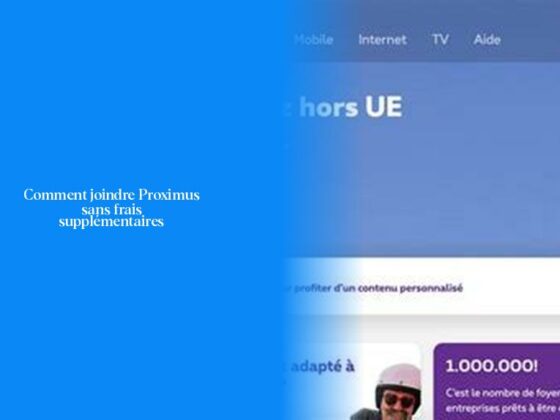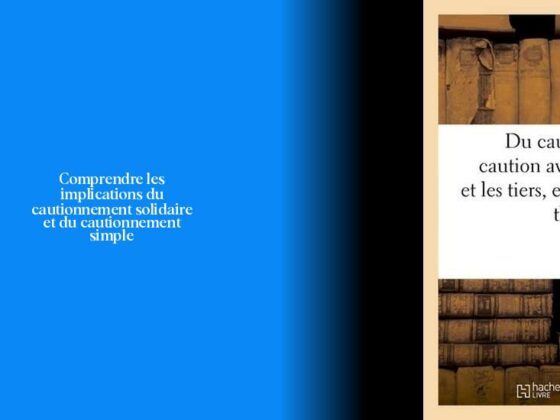Comment se connecter à Internet avec la Bbox
Ah, les mystères de la technologie et de la connectivité ! C’est un peu comme naviguer dans le monde numérique avec une boussole en forme de Wi-Fi, n’est-ce pas ? Comment se connecter à Internet avec la Bbox, me demandes-tu ? Eh bien, laisse-moi te guider à travers les méandres du réseau avec humour et sagesse.
Alors, pour commencer cette aventure numérique, tu vas devoir ouvrir ton navigateur préféré (et pourquoi pas un petit clin d’œil à Internet Explorer) et te rendre sur l’URL https://mabbox.bytel.fr/. C’est comme ouvrir une nouvelle porte vers le monde en ligne !
Maintenant, si c’est ta première fois dans le royaume de l’espace administration Bbox, appuie sur le bouton magique “Commencer l’installation”. Imagine-le comme une baguette enchantée prête à faire apparaître des connexions Wi-Fi scintillantes !
Ensuite, clique sur le bouton “WiFi” et entre le mot de passe que tu souhaites utiliser pour tes futures escapades cybernétiques. C’est un peu comme choisir la clé secrète qui ouvre les portes du cybermonde !
Bon maintenant que tu as ta carte d’accès au cyberespace Bbox, laisse-moi te montrer comment brancher ta Bbox à Internet. Branche ton câble Ethernet sur le port jaune de ta box internet (je présume qu’elle adore cette couleur). Attends quelques minutes que la magie opère et vois apparaître le symbole Wi-Fi – c’est comme voir s’allumer le phare numérique au sommet d’une tour virtuelle !
Et si jamais tu te perds dans les méandres du réseau Bouygues, va dans les “Paramètres”, puis dans “Sans fil et réseau” suivi des “Paramètres WiFi”. Active ton radar Wi-Fi interne et choisis parmi les réseaux détectés celui auquel tu veux te connecter.
Alors rappelez-vous : derrière chaque connexion réussie se cache un peu de magie technologique et beaucoup de patience. Et n’hésite pas à explorer davantage ces conseils pour maîtriser l’art subtil de la connectivité avec ta Bbox. Alors va donc découvrir les prochaines étapes pour explorer encore plus ce vaste monde numérique passionnant qui t’attend !
Configurer et sécuriser votre WiFi avec l’administration Bbox
Configurer et sécuriser votre WiFi avec l’administration Bbox:
Ah, la sécurité en ligne, c’est comme un coffre-fort numérique pour protéger tes précieuses données des corsaires du cyberespace. Grâce à l’interface de gestion Bbox, tu peux t’armer de superpouvoirs pour garder ton réseau Wi-Fi à l’abri des hackers et autres pirates informatiques.
- Changer votre mot de passe WiFi: Lors de ta première connexion à la Bbox, tu as la possibilité de personnaliser ta clé Wi-Fi. Mais pourquoi s’arrêter là ? Tu peux changer ton mot de passe à tout moment sur l’interface Bbox en te connectant à ton espace d’administration. C’est un peu comme redécorer ta porte d’entrée pour que seuls les invités VIP puissent y accéder !
- Comprendre les causes d’une connexion faible: Si jamais tu sens que ta connexion flanche comme un cowboy épuisé en fin de journée, il est peut-être temps de faire un diagnostic. Vérifie les éventuelles interférences ou obstacles qui pourraient affaiblir ton signal. C’est un peu comme jouer à cache-cache avec les ondes Wi-Fi !
- Instaurer des plages horaires d’utilisation WiFi: Tu veux être le maître du temps et décider quand tes appareils peuvent surfer sur le net? Avec l’administration Bbox, tu peux définir des plages horaires pour limiter l’accès au Wi-Fi. C’est un peu comme instaurer un couvre-feu numérique pour tes gadgets gourmands en data !
- Adapter ta Bbox à tes envies: Besoin de filtrer les appels masqués ou d’autres fonctionnalités personnalisées ? Avec quelques réglages, tu peux transformer ta Bbox en une forteresse digitale adaptée à tes besoins spécifiques. C’est un peu comme customiser une voiture pour la rendre unique !
Lorsque tu te lance dans la configuration de ta Bbox selon tes besoins, n’oublie pas que chaque paramètre ajusté est une marche supplémentaire vers une connexion plus sécurisée et améliorée. Alors fais preuve d’imagination et personnalise ton réseau Wi-Fi tel un architecte digital construisant sa propre citadelle virtuelle.
Naviguer dans les méandres du paramétrage Bbox peut sembler complexe, mais c’est aussi une opportunité de mieux comprendre comment fonctionne ton réseau et comment le protéger efficacement contre les intrus numériques. Alors fonce tête baissée (ou plutôt yeux rivés sur l’écran) vers cette aventure palpitante qu’est la sécurisation et la configuration personnalisée de ton WiFi avec l’aide précieuse de l’administration Bbox !
Comment accéder à distance à votre Bbox
Pour accéder à distance à ta Bbox, c’est comme ouvrir une fenêtre sur ton réseau domestique depuis n’importe où et te transporter virtuellement dans le Saint des Saints de la technologie. Imagine un tunnel secret reliant ton canapé à ta Bbox, prêt à être investi de pouvoirs administratifs ! Alors voici comment t’y prendre pour activer l’accès à distance et explorer les méandres de ta box internet depuis les confins du monde réel.
- Activation de l’accès à distance: Rends-toi sur ton interface d’administration via https://mabbox.bytel.fr ou en entrant 192.168.1.254 dans le navigateur. Dans le bloc “Bbox”, clique sur “Accès à distance” et active-le en un claquement de doigts magiques (ou plutôt en un clic resplendissant). Le service est désormais prêt à te tendre les bras même depuis l’autre bout du globe.
- Gestion depuis ton téléphone: Pour gérer ta Bbox avec élégance depuis ton smartphone, connecte-toi à l’interface d’administration avec ton mot de passe sacré. Dans la rubrique “Bbox”, dégaine tes talents en cliquant sur “Accès à distance”. Active-le ensuite pour que même sans fil, tu puisses gouverner ton réseau tel un seigneur numérique.
- Connexion au réseau Bbox: Une fois activé, pour te connecter au réseau Bbox dans toutes ses splendeurs, plonge dans les profondeurs des “Paramètres”, puis du royaume sacro-saint “Sans fil et réseau”. Active le Wi-Fi et choisis parmi les réseaux disponibles celui qui illuminera ta vie numérique. Une fois fait, entre le mot de passe tel un sésame vers un monde infini de possibilités.
L’accès à distance n’est pas juste une porte dérobée vers des fonctionnalités insolites ; c’est aussi une manière d’être constamment connecté à ta propre forteresse numérique, que tu sois devant ton bureau ou sous un palmier près d’une plage tropicale (tant que la connexion suit, bien sûr!). Alors active cette fonctionnalité et fais bondir ta relation avec ta Bbox vers de nouveaux horizons tech-tastiques !
- Pour vous connecter à Internet avec la Bbox, ouvrez votre navigateur et allez sur l’URL https://mabbox.bytel.fr/ pour commencer l’installation.
- Une fois sur l’interface, cliquez sur “WiFi” et entrez le mot de passe de votre choix pour sécuriser votre connexion.
- Pour brancher votre Bbox à Internet, utilisez un câble Ethernet et branchez-le sur le port jaune de la box internet.
- Pour gérer votre connexion Wi-Fi, accédez aux paramètres de votre Bbox en allant dans “Paramètres”, puis “Sans fil et réseau”, suivi de “Paramamètres WiFi”.